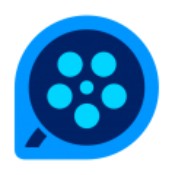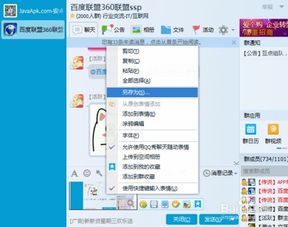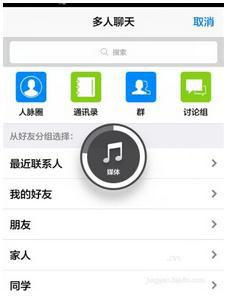轻松掌握!QQ截图的高效方法
在现代数字化通讯中,截图作为一种快速、直观的信息传递方式,被广泛应用于工作、学习及日常生活中。QQ,作为中国最受欢迎的即时通讯软件之一,不仅提供了便捷的聊天功能,还内置了实用的截图工具,方便用户随时随地捕捉屏幕上的重要信息。本文将详细介绍QQ截图的方法,从基本操作、快捷键使用、高级功能以及在不同场景下的应用等多个维度,帮助用户全面掌握QQ截图技巧。

一、QQ截图的基本操作
QQ截图功能默认集成在QQ聊天窗口中,用户无需额外安装即可使用。以下是启动QQ截图的基本步骤:

1. 打开QQ:确保你的QQ软件已经安装并登录成功。
2. 进入聊天窗口:选择一个联系人或群聊,打开聊天对话框。
3. 找到截图按钮:在聊天窗口的输入框上方,通常会有一排工具栏,其中包含一个剪刀形状的图标,这就是QQ截图的快捷入口。
4. 点击截图:单击剪刀图标,屏幕会自动暗淡下来,并出现一个可移动的选框,表示当前正在进行截图操作。
5. 选择区域:使用鼠标拖动选框,框选出你想要截取的屏幕区域。松开鼠标后,QQ会自动弹出一个小窗口,显示你截取的图片。
6. 编辑与保存:在小窗口中,你可以对截图进行简单的编辑,如添加文字、箭头、马赛克等。完成后,点击“完成”或“保存”按钮,将截图保存到本地或发送给聊天对象。
二、快捷键的使用
为了提高效率,QQ截图支持多种快捷键操作,用户可以根据自己的习惯进行设置和调整:
1. 默认快捷键:通常情况下,QQ截图的默认快捷键是`Ctrl+Alt+A`。按下这组键后,同样会进入截图模式。
2. 自定义快捷键:如果你发现默认快捷键与其他程序冲突,或者想要设置更容易记忆的快捷键,可以在QQ设置中进行调整。具体路径为:打开QQ主界面→点击左下角的三横线图标(系统设置)→选择“热键”选项卡→在“捕捉屏幕”一栏中设置新的快捷键组合。
3. 截图过程中的快捷键:在截图模式下,还有一些辅助快捷键可以帮助你更快地完成操作。例如,`Ctrl+C`可以复制截图到剪贴板,`Ctrl+T`可以打开文本编辑框,`Ctrl+R`可以旋转图片等。
三、QQ截图的高级功能
除了基本的截图和简单编辑外,QQ截图还提供了许多高级功能,以满足用户的多样化需求:
1. 长截图:对于超出屏幕显示范围的内容,如长网页、长文档等,QQ截图提供了长截图功能。在截图模式下,点击工具栏中的“滚动截图”按钮,然后按照提示滚动页面,QQ会自动拼接出完整的长图。
2. 屏幕录制:除了静态截图,QQ还支持屏幕录制功能。在截图工具栏中,选择“屏幕录制”选项,设置录制区域和时间,即可开始录制屏幕上的动态内容。
3. 图片识别与翻译:对于截图中的文字信息,QQ截图还提供了OCR(光学字符识别)功能,可以自动识别文字并复制;同时,结合QQ的翻译插件,还能实现即时翻译,方便与国际友人交流。
4. 云存储与分享:截取的图片可以直接上传至QQ空间、腾讯微云等云服务平台,便于跨设备访问和分享。此外,QQ还支持一键将截图分享至微信、微博等社交平台。
四、在不同场景下的应用
QQ截图因其便捷性和实用性,在多种场景下都能发挥重要作用:
1. 工作汇报:在职场中,经常需要向领导或同事展示项目进度、数据报告等。通过QQ截图,可以快速截取屏幕上的关键信息,并配以简洁的文字说明,提高工作效率。
2. 学习笔记:在学习过程中,遇到重要的知识点或解题步骤,使用QQ截图可以方便地保存下来,作为日后的复习资料。同时,利用截图编辑功能,还能在图片上标注重点,加深记忆。
3. 游戏攻略:对于游戏爱好者来说,QQ截图是记录游戏精彩瞬间、分享攻略心得的得力助手。通过截图,可以展示游戏中的技能特效、隐藏任务位置等,帮助其他玩家更好地了解游戏。
4. 日常生活:在日常生活中,遇到有趣的网页、搞笑的图片、实用的教程等,都可以使用QQ截图保存下来,与家人朋友分享快乐,或作为自己的生活点滴记录下来。
五、注意事项与优化建议
虽然QQ截图功能强大且易用,但在使用过程中仍需注意以下几点,以确保截图的质量和效率:
1. 确保软件版本最新:定期更新QQ软件,以确保截图功能得到最新的优化和修复。
2. 检查系统设置:确保QQ截图的相关设置(如快捷键、保存路径等)符合个人习惯,避免操作失误
- 上一篇: 怎样制作芝士焗红薯?
- 下一篇: 恭喜发财,雅致寄语贺富贵
-
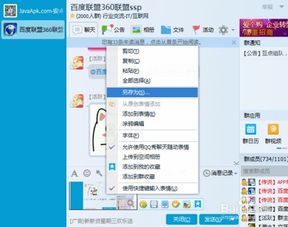 掌握QQ的多种高效截图技巧资讯攻略01-04
掌握QQ的多种高效截图技巧资讯攻略01-04 -
 轻松掌握:QQ快捷键截图设置方法,一键截取精彩瞬间!资讯攻略10-27
轻松掌握:QQ快捷键截图设置方法,一键截取精彩瞬间!资讯攻略10-27 -
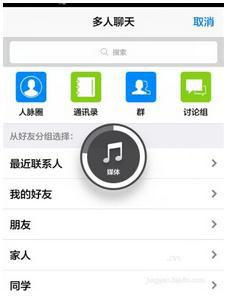 轻松学会:手机QQ截图与发送技巧资讯攻略01-06
轻松学会:手机QQ截图与发送技巧资讯攻略01-06 -
 掌握QQ截图技巧,轻松捕捉屏幕精彩瞬间!资讯攻略02-01
掌握QQ截图技巧,轻松捕捉屏幕精彩瞬间!资讯攻略02-01 -
 QQ截屏技巧大揭秘:轻松掌握截图方法!资讯攻略12-02
QQ截屏技巧大揭秘:轻松掌握截图方法!资讯攻略12-02 -
 QQ截图超简单教程:一步步教你如何操作资讯攻略12-31
QQ截图超简单教程:一步步教你如何操作资讯攻略12-31